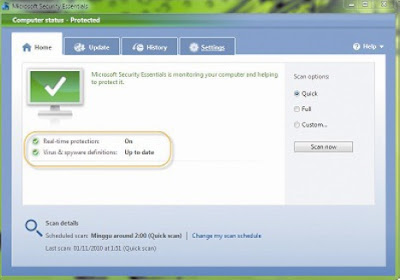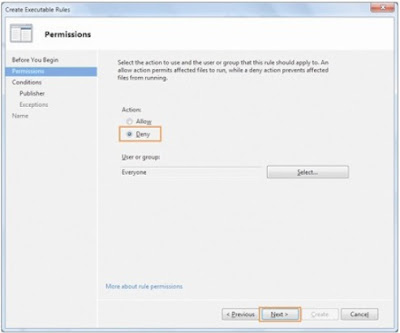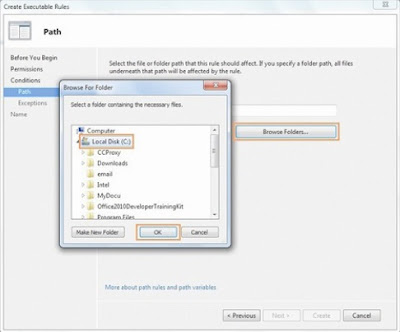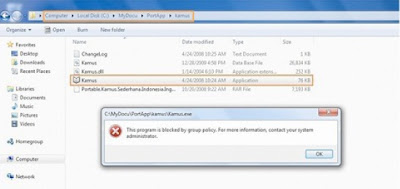Serangan Virus - Kemarin kita telah mempelajari topik teknik komputer mengenai Mendiagnosa PC dan sekarang kita akan membahas topik yang baru mengenai Serangan Virus, Membentengi Windows 7 dari Serangan Virus. Oke yuk langsung aja kita simak dan dipelajari.
Perkembangan virus sangat pesat. Hampir setiap minggu ditemukan virus baru, dari yang mudah sampai yang susah dibasmi. Di dalam negeri pun perkembangan virus tidak kalah pesat. Bagaimana agar terhindar dari serangan virus? Dulu, kebanyakan anti virus diproduksi di luar negeri. Sepuluh tahun terakhir ini sudah mulai bermunculan produsen antivirus dalam negeri (lokal). Ini karena antivirus dari luar biasanya agak terlambat meng-update antivirus mereka untuk virus lokal. Karena itu virus lokal susah dibasmi menggunakan antivirus dari luar. Supaya tidak kebobolan, ada cara jitu untuk membentengi Windows Anda dari serangan virus, di samping tentunya menggunakan aplikasi antivirus. Berikut beberapa cara untuk membentengi Windows dari serangan virus.
- Windows Update
Windows Update berfungsi untuk menutup celah-celah keamanan atau kelemahan-kelemahan yang terdapat pada sistem operasi dan biasanya dimanfaatkan oleh virus untuk menginfeksi atau menyebarkan diri. Semua produsen aplikasi berbayar umumnya mempunyai kewajiban untuk mengeluarkan patch guna menutup celah-celah keamanan yang ada di produknya. Karena itu, Windows Update sangat penting sekali. Sayangnya, banyak orang malah menonaktifkan fungsi dari Windows Update.
Ada beberapa alasan kenapa mereka menonaktifkan Windows Update. Dari ketidaktahuan manfaat dari Windows Update itu sendiri sampai alasan koneksi Internet yang menjadi lambat. Mengingat pentingnya Windows Update untuk menjaga komputer agar terhindar dari serangan virus atau eksploitasi, mengaktifkan Windows Update adalah hal yang wajib. Untuk mengaktifkan Windows Update dapat kamu lakukan dari Control Panel:
Ada beberapa alasan kenapa mereka menonaktifkan Windows Update. Dari ketidaktahuan manfaat dari Windows Update itu sendiri sampai alasan koneksi Internet yang menjadi lambat. Mengingat pentingnya Windows Update untuk menjaga komputer agar terhindar dari serangan virus atau eksploitasi, mengaktifkan Windows Update adalah hal yang wajib. Untuk mengaktifkan Windows Update dapat kamu lakukan dari Control Panel:
1 Dari menu Start, pilih Control Panel > System Security. Selanjutnya pada Windows Update, klik TurnAutomatic updating on or off.
2 Muncul halaman Choose how Windows can install update.
Direkomendasikan untuk memilih opsi Install update automatically. Dan mencentang semua opsi yang ada, kemudian klik tombol OK.
- Microsoft Security Essentials
Di Windows ada yang namanya Microsoft Security Essentials. Fungsinya mirip antivirus untuk membasmi virus atau mencegah agar virus tidak bisa menginfeksi komputer. Untuk membuka Microsoft Security Essentials:
1. Dari Start, ketikkan Microsoft Security Essentials pada Instant Search, kemudian klik Microsoft Security Essentials.
2 Pada Microsoft Security Essentials pastikan opsi Real-time
protection dalam keadaan On dan pada Virus & spyware definition selalu Up to date.
3 Masuklah pada tab Setting, di sini Anda bisa melakukan pengaturan kapan komputer akan di-scan.
- Windows Firewall
Berbeda dengan antivirus yang cuma bisa menangkal virus, firewall berfungsi untuk mengontrol port-port di Windows. Port bisa diumpamakan sebagai pintu saat kita akan berinteraksi dengan orang lain. Begitu juga dengan komputer, saat berkomunikasi dengan komputer yang lain, ia memanfaatkan port yang sesuai dengan aplikasi yang digunakan. Seperti port 135-139 untuk file sharing, port 25 untuk SMTP, port 110 untuk POP3, port 3389 untuk remote desktop. Firewall bertugas menutup semua port yang tidak dipakai dan membuka port yang akan digunakan oleh aplikasi terpercaya.
1 Untuk mengaktifkan firewall klik Start > Control Panel > System & Security, kemudian klik pada Window Firewall.
2 Muncul jendela Windows Firewall. Pada gambar diatas terlihat firewall dalam keadaan Off. Untuk mengaktifkannya, pilih menu Turn Windows Firewall on or off pada menu sebelah kiri.
3 Selanjutnya Anda bisa mengaktifkan firewall dengan memilih opsi Turn on Firewall, baik itu pada profile Home or work (private) network location settings dan Public network location settings, kemudian klik tombol OK.
4 Jika Windows Firewall sudah aktif, sekarang Anda dapat memilah-milah port mana saja yang akan dibuka-tutup. Untuk melakukan perubahan itu, dari jendela Windows Firewall, pilih Allow a program or feature through Windows Firewall, pada menu sebelah kiri.
5 Kemudian Anda dapat memilih port aplikasi mana saja yang akan kamu tutup dan buka, setelah selesai, klik tombol OK.
- AppLocker
AppLocker merupakan fitur keamanan baru yang terdapat pada Windows 7. Berfungsi untuk membatasi aplikasi yang bisa digunakan oleh pengguna. Jadi ketika satu komputer digunakan oleh dua orang atau lebih, kita bisa membatasi aplikasi mana saja yang boleh dijalankan. Misal, user A boleh menjalankan aplikasi 1, 2, dan 3, user B boleh menjalankan aplikasi 3, 4 dan 5, sedangkan user C hanya boleh menjalankan aplikasi 1 dan 5. Selain itu, AppLocker juga bisa dimanfaatkan untuk mencegah pengguna menjalankan aplikasi portabel (tanpa instal) yang biasanya banyak disusupi oleh malware atau virus.
1 Untuk mengaktifkan AppLocker melalui Local Security Policy, ketikkan Local Security pada Instant Search, kemudian klik Local Security Policy.
2 Buat rule baru, dari jendela Local Security Policy, pilih Security Settings > Application Control Policies > AppLocker, kemudian klik kanan pada Executable Rules, pilih Create New Rule.
3 Muncul jendela Before Your Begin, langsung klik Next.
4 Muncul jendela Permissions. Di sini terdapat dua opsi, yaitu Allow dan Deny. Untuk mencegah pengguna menjalankan aplikasi pilih Deny. Di opsi User or Group, kamu juga bisa memilih pengguna mana yang akan di batasi lalu klik tombol Next.
5 Muncul jendela Conditions. Sebagai contoh, saya ingin membatasi aplikasi berdasarkan path-nya. Maka dari itu pilih opsi Path lalu klik tombol Next.
6 Muncul jendela Path, klik tombol Browse Folder. Kemudian pilih folder tempat aplikasi berada, misal PortApp, lalu klik tombol OK dan Next.
7 Muncul jendela Exeptions, klik tombol Next.
8 Muncul jendela Name and Description, berikan nama untuk rule tersebut beserta deskripsinya, kemudian klik tombol Create.
9 Selanjutnya, saya mencoba menjalankan aplikasi yang terdapat pada folder PortApp, ternyata muncul Notification seperti pada gambar di samping. Oke, berarti rule yang saya buat telah berhasil.
Mengingat pentingnya data yang terdapat pada komputer, kita harus tahu bagaimana melindungi komputer agar terhindar dari malware atau virus. Memang, biasanya masalah keamanan itu bertolak belakang dengan kenyamanan. Tetapi demi keamanan data, mengorbankan sedikit kenyamanan tentu akan lebih bijaksana.
Kita sudah mempelajari mengenai Serangan Virus, besok kita lanjutkan lagi pembahasannya, jadi terus ikuti update artikel dari blog teknik komputer ini dengan cara subscribe dan follow blog teknik komputer ini, dan jika sobat tidak mau kehilangan halaman ini sobat bisa bookmark dengan cara tekan Ctrl dan tombol D secara bersamaan di keyboard sobat, oke segini dulu dan semoga bermanfaat.